Microsoft tillhandahåller olika versioner av Windows 11, men de två huvudsakliga versionerna för konsumenter är Windows 11 Home och Pro .
Även om Home-versionen är tillräcklig för de flesta användare, erbjuder Pro-versionen affärsorienterade funktioner som gruppolicy , BitLocker Device Encryption , Kiosk Mode Setup och mer. Om du arbetar hemifrån och behöver eller vill ha avancerade funktioner, så här uppgraderar du Windows 11 Home till Pro.
Hur man uppgraderar Windows 11 Home till Pro
Obs: Att uppgradera din version av Windows är en betydande förändring av din PC. Innan du börjar, se till att spara viktiga filer och skapa en ny återställningspunkt . Du kan sedan återgå till en fungerande version om något går fel under uppgraderingsprocessen.
För att börja uppgradera Windows 11 Home till Pro, högerklicka på Start -knappen och välj Inställningar från menyn. Du kan också använda kortkommandot Windows-tangenten + I för att öppna Inställningar direkt.
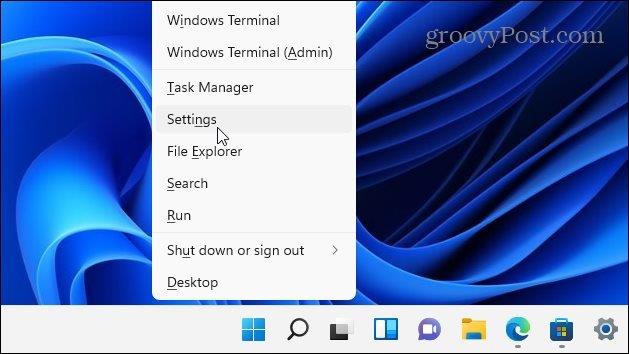
I Inställningar, klicka på System till vänster, scrolla sedan ned och klicka på Aktivering från listan till höger.
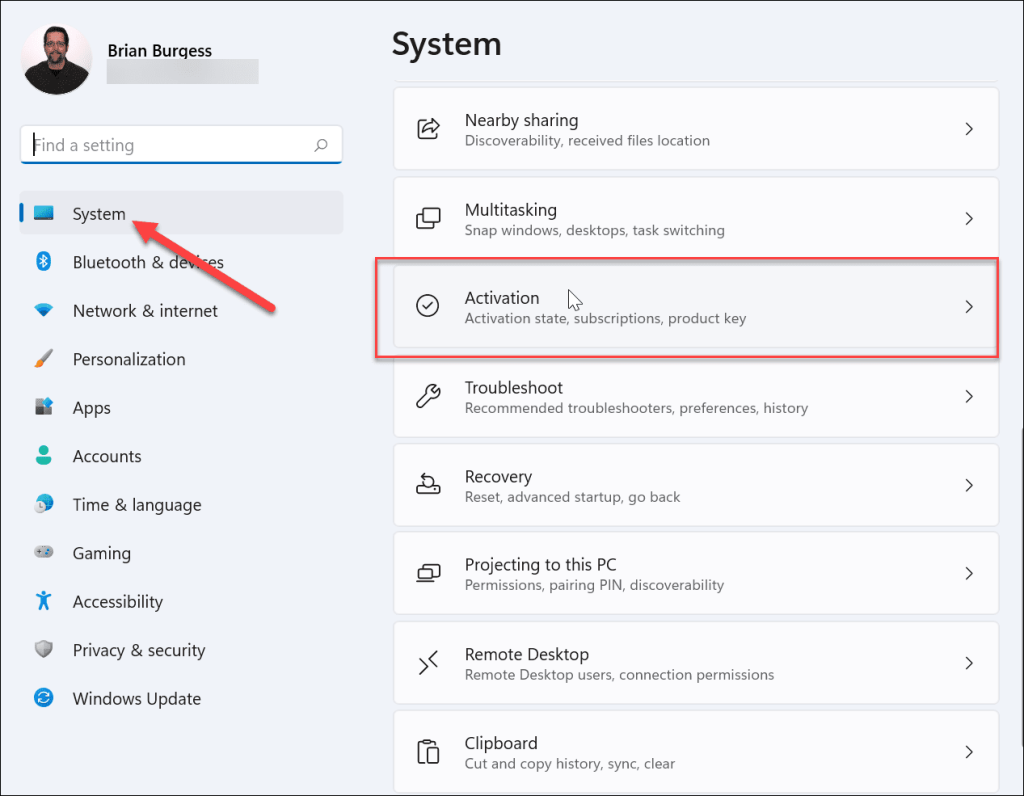
Dina nästa steg beror på om du redan har en digital produktnyckel eller inte. Om du inte gör det måste du köpa en.
Med en digital produktnyckel
Om du redan har en produktnyckel måste du följa dessa steg. I aktiveringsfönstret ser du vilken version av Windows som är installerad och aktiveringsläget .
Expandera menyn Uppgradera din version av Windows . Om du redan har en digital produktnyckel klickar du på knappen Ändra bredvid Ändra produktnyckel .
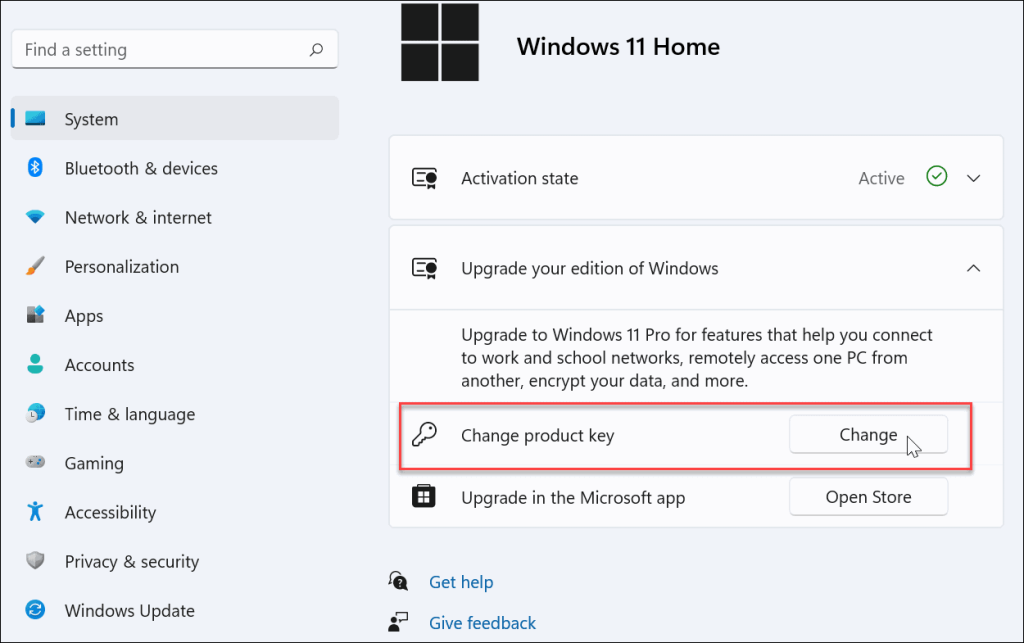
I fönstret Ange en produktnyckel skriver du in den digitala produktnyckeln du har och klickar sedan på Nästa .
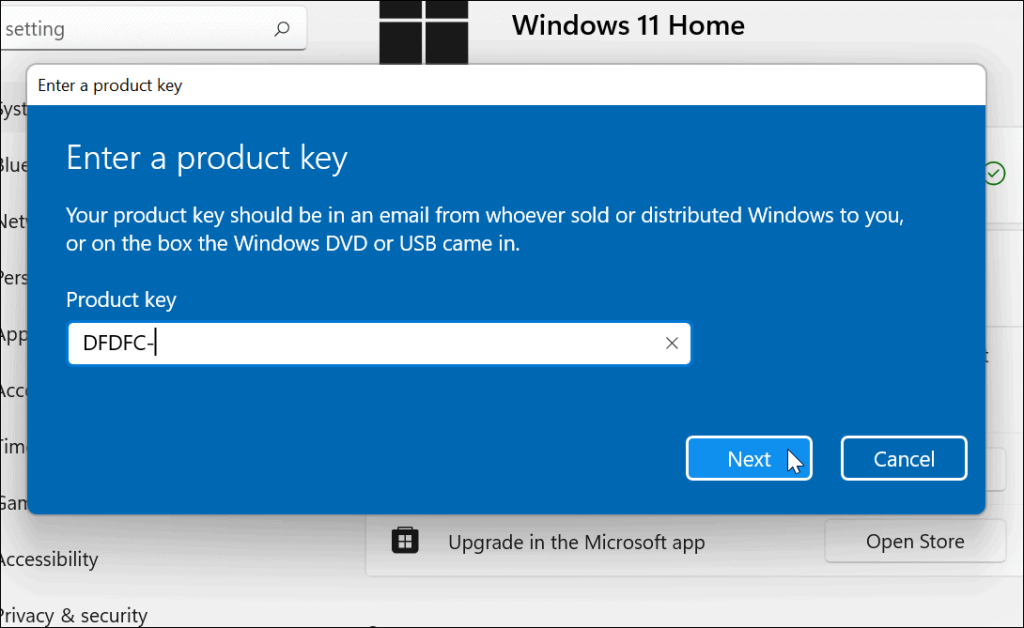
Om produktnyckeln känns igen kommer du att se ett meddelande som talar om att du uppgraderar din version av Windows. Innan du börjar, se till att du har sparat ditt arbete och alla viktiga filer och stäng alla öppna appar.
Klicka på Start när du är klar .
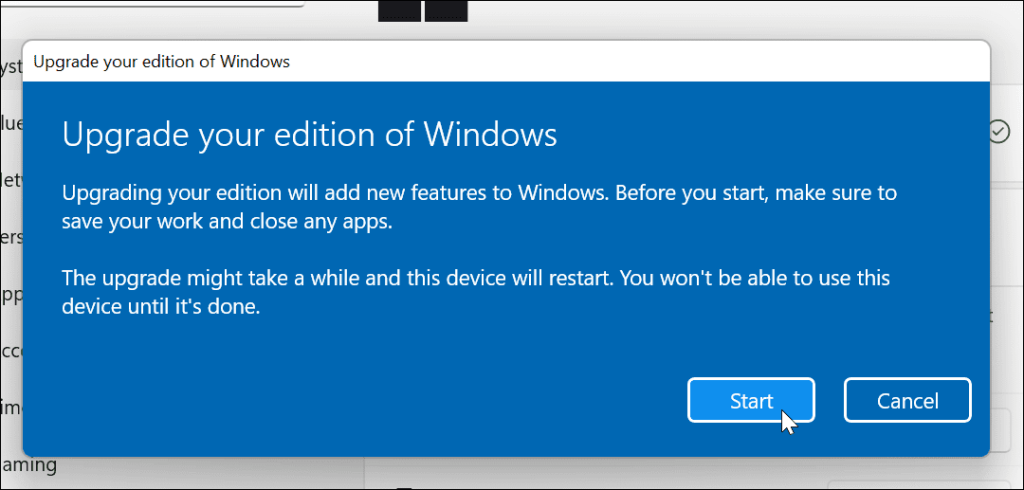
Uppgraderingen kommer att ta lite tid att slutföra och kan starta om flera gånger. Hur lång tid det tar kommer att variera beroende på ditt system och nätverksanslutning.
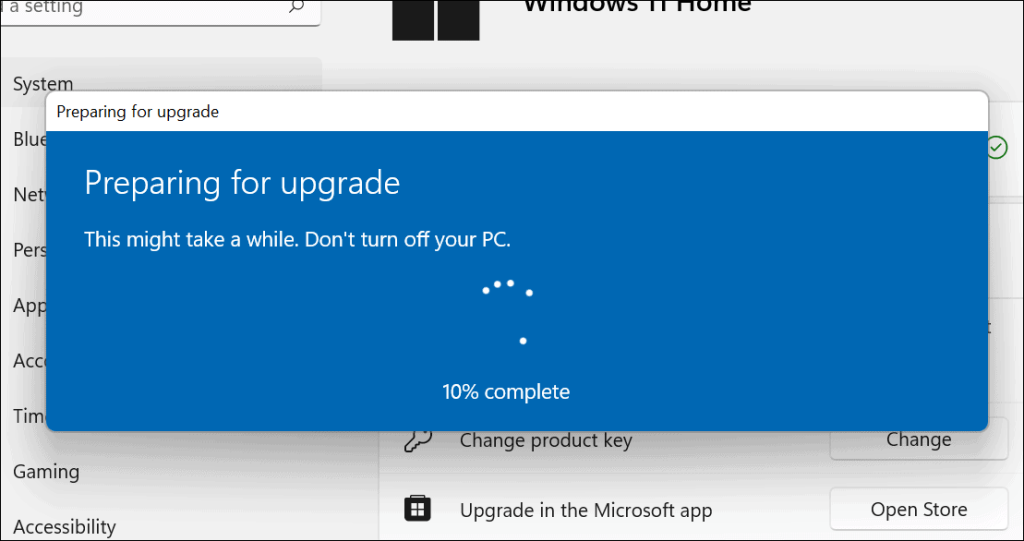
När uppgraderingen är klar visas ett meddelande om att den lyckades. Du kan verifiera att du nu kör Windows Pro genom att gå till Start > Inställningar > Om .
Rulla ned och expandera avsnittet " Windows Specifikationer " för att se din Windows-version.
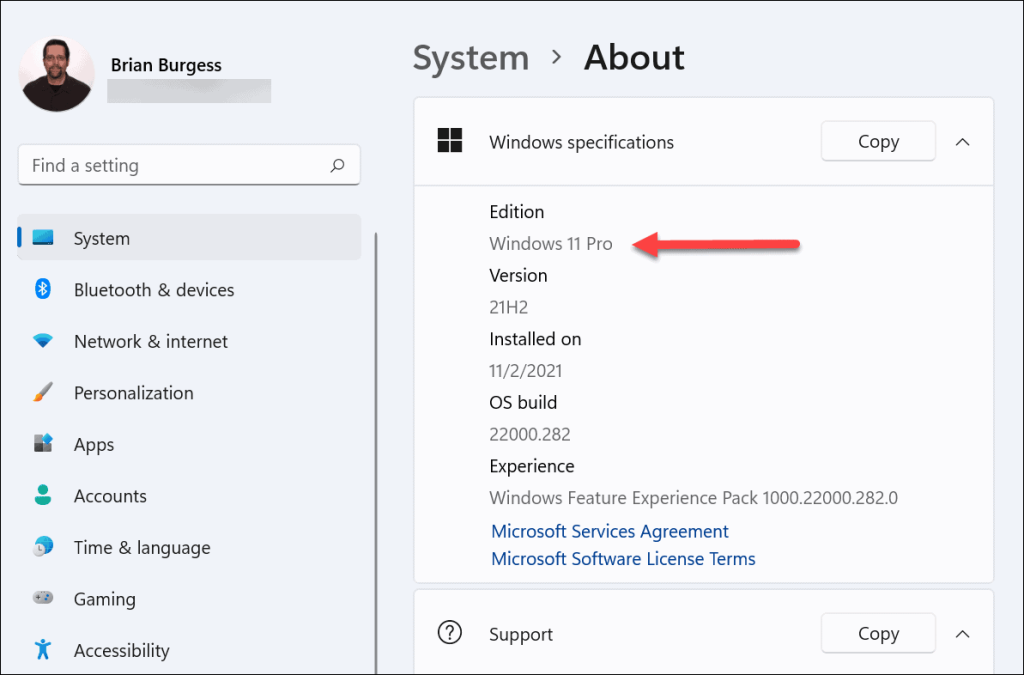
Du kan också snabbt kontrollera din version av Windows via Start-menyn. För att göra detta, tryck på Start (eller tryck på Windows-tangenten) och skriv winver och tryck sedan på Retur .
I fönstret Om Windows bör du se versionsnumret och den Windows 11-utgåva du använder.

Köp Windows 11 Pro från Microsoft Store
Om du behöver köpa Windows 11 Pro (kostar cirka 99 USD), öppna Start > Inställningar > System > Aktivering . Expandera avsnittet " Uppgradera din version av Windows " och klicka på Öppna butik .
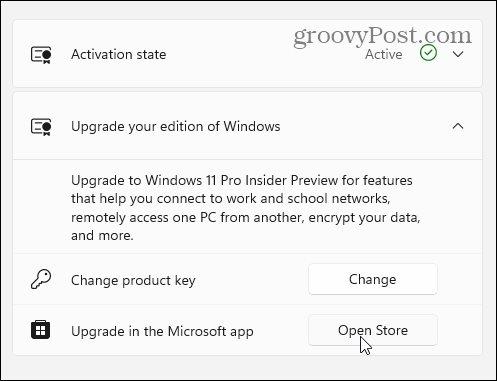
Du måste logga in med ditt Microsoft-konto och köpa en kopia av Pro i det här skedet. När du har bekräftat ditt köp, följ instruktionerna på skärmen.
Du kommer att uppmanas att uppgradera och starta om datorn. Efter omstarten bör du se att du nu kör Pro-versionen av Windows 11.
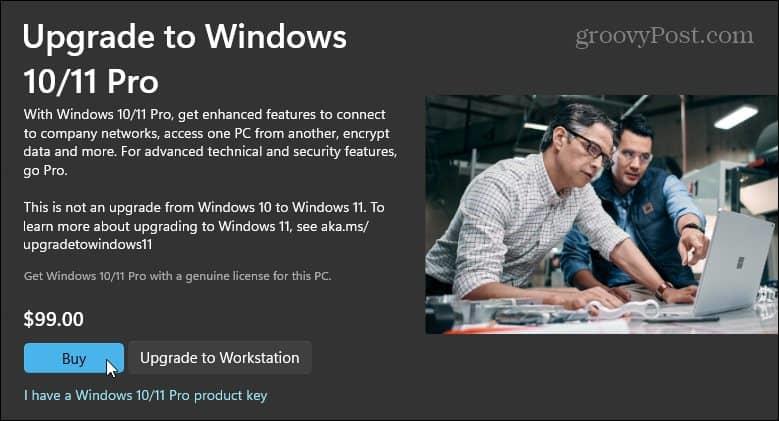
Behöver jag Windows 11 Pro?
Om du inte behöver funktioner som endast erbjuds med Windows 11 Pro, kommer du att klara dig med att köra Home-versionen. Det finns ingen anledning att spendera pengar på en massa funktioner som du trots allt inte kommer att använda. Men om du behöver extrafunktionerna är uppgradering till Pro en enkel process – det kommer bara att kosta dig. Du kan jämföra Windows 11-versioner på Microsofts webbplats .
Om du behöver Pros funktioner och du köper en ny dator, försök att hitta en som kommer med Windows 11 Pro förinstallerat – du behöver inte oroa dig för att uppgradera.
Det är också värt att notera att Windows 11 kommer med olika Pro-varianter, som Windows 11 Pro för arbetsstationer, Pro Education och Pro Enterprise. Dessa versioner av Windows 11 Pro köps vanligtvis med en volymlicens som tillåter IT-administratörer att distribuera den till flera datorer i en organisation.
Mer om Windows 11
För mer om Windows 11, kolla in hur du inaktiverar startappar eller funderar på att ändra ditt kontonamn . När det gäller Windows 11-gränssnittet kanske du vill flytta Start-knappen till vänster . Du kan också anpassa ditt PC-gränssnitt ytterligare genom att byta Windows 11 till mörkt läge .

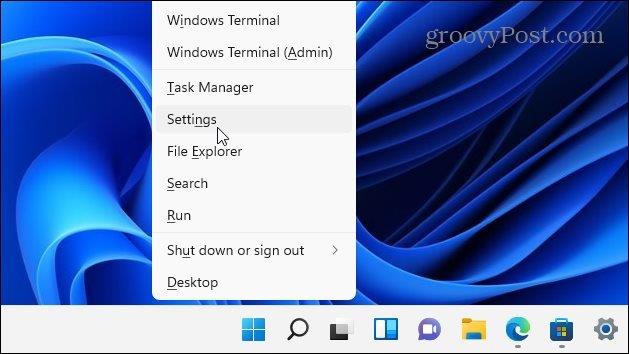
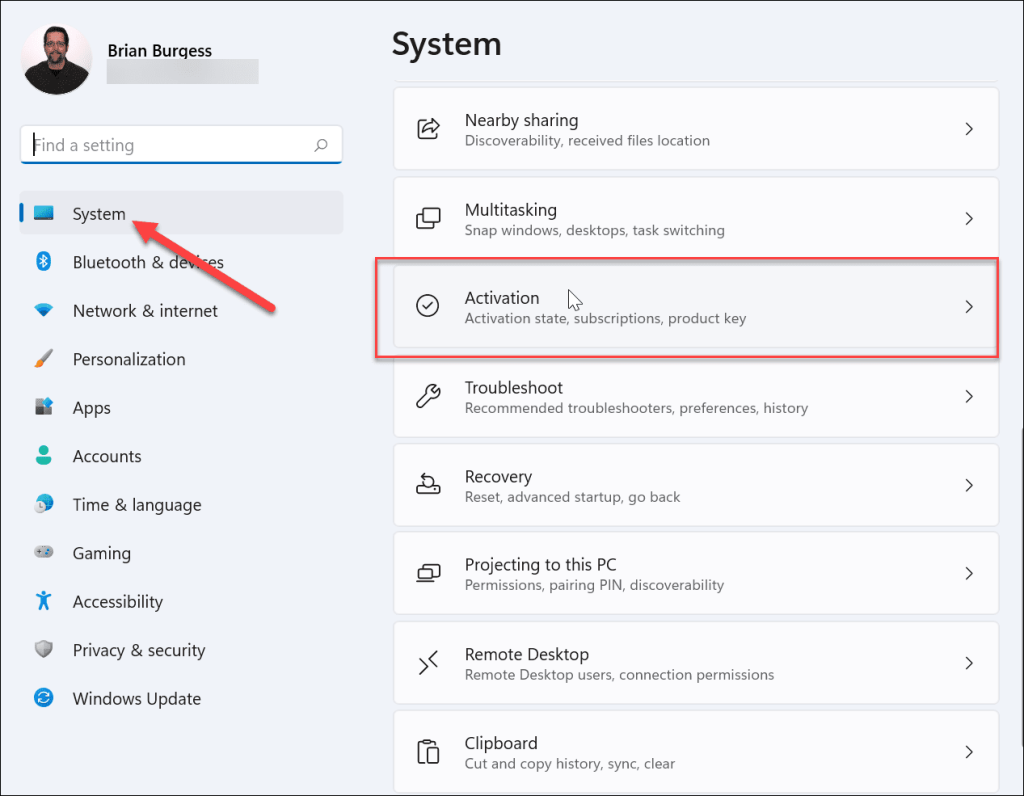
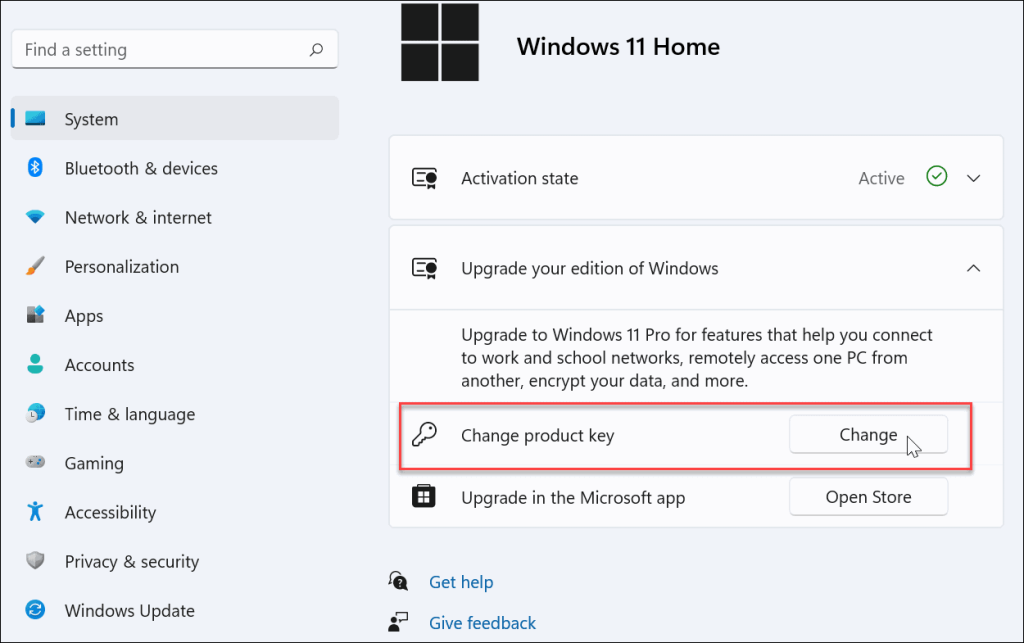
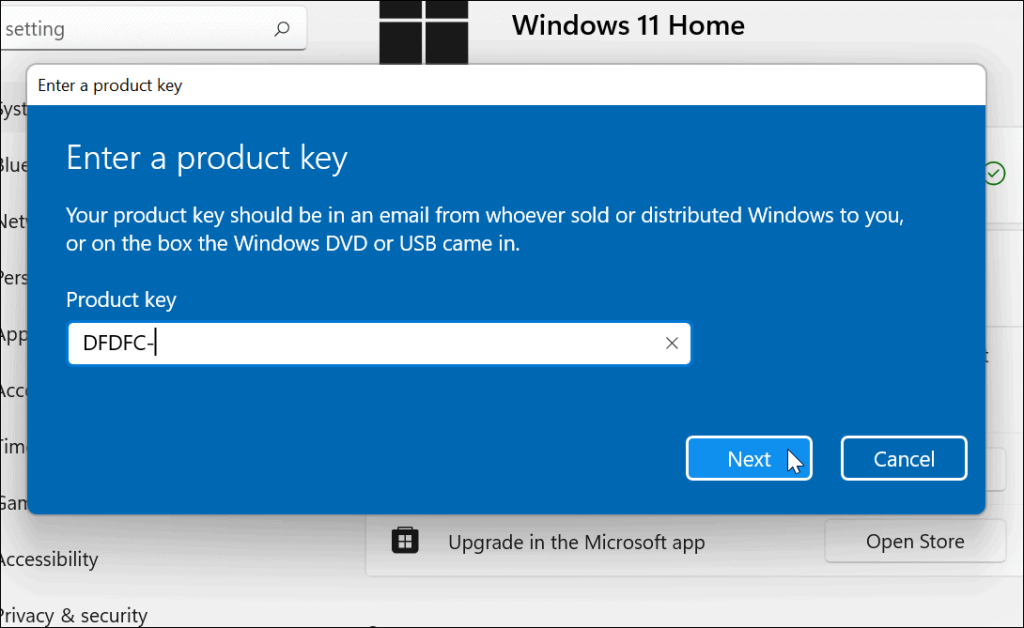
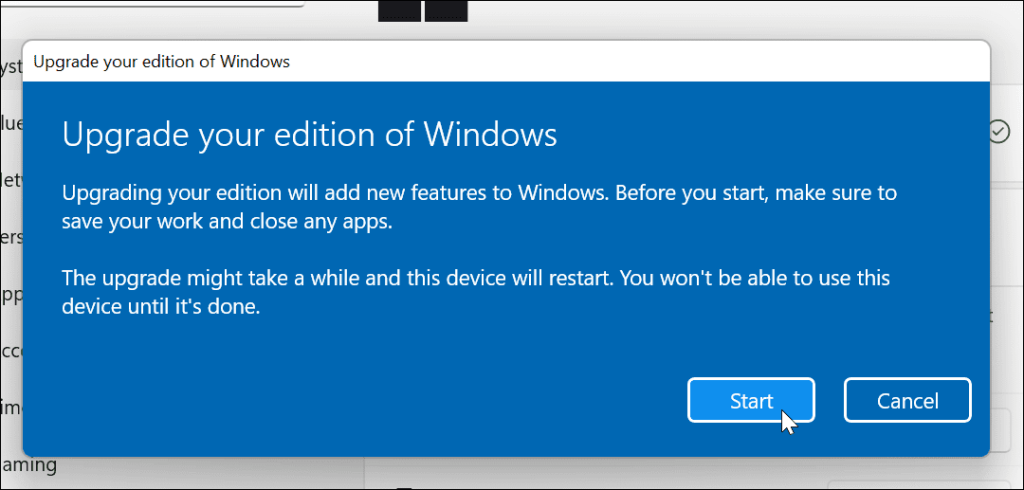
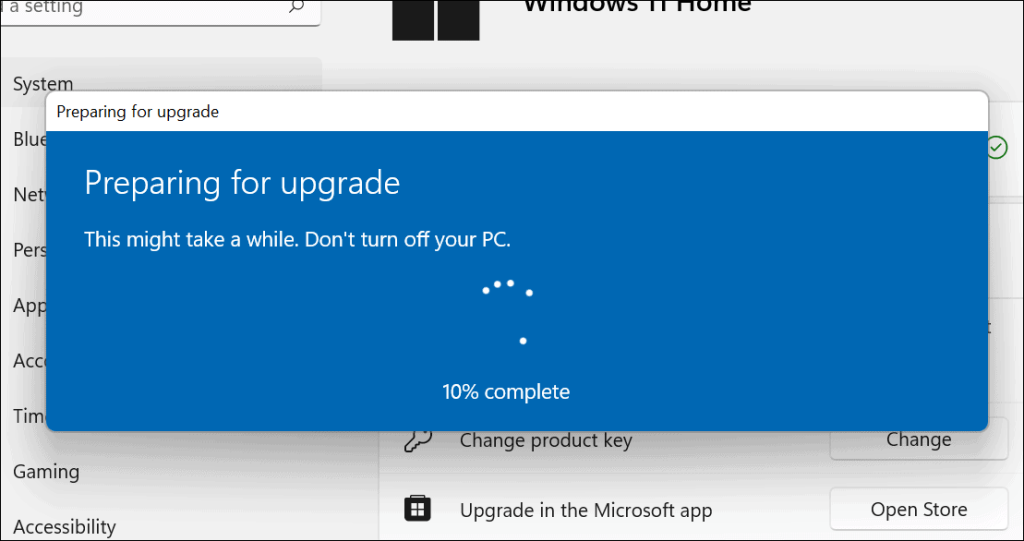
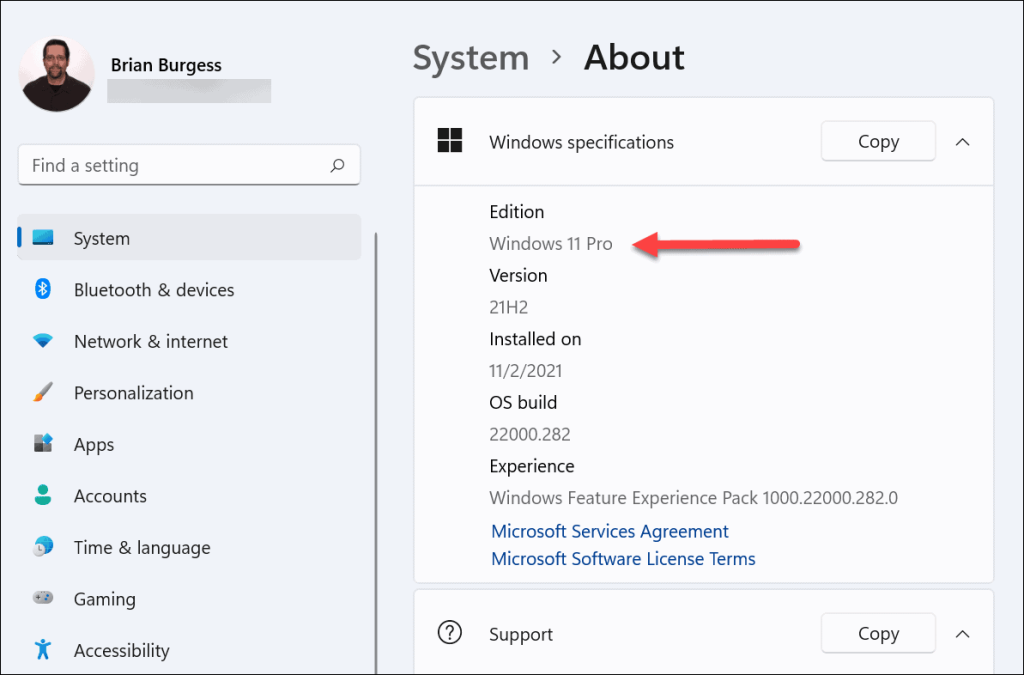

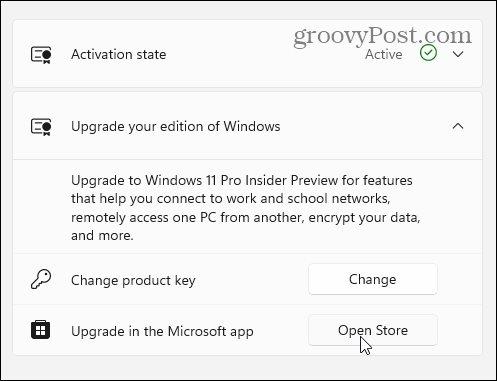
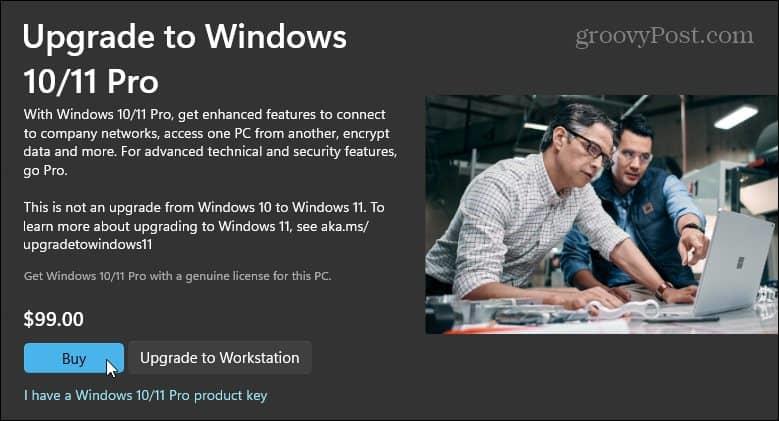



![[100% löst] Hur åtgärdar jag meddelandet Fel vid utskrift i Windows 10? [100% löst] Hur åtgärdar jag meddelandet Fel vid utskrift i Windows 10?](https://img2.luckytemplates.com/resources1/images2/image-9322-0408150406327.png)




![FIXAT: Skrivare i feltillstånd [HP, Canon, Epson, Zebra & Brother] FIXAT: Skrivare i feltillstånd [HP, Canon, Epson, Zebra & Brother]](https://img2.luckytemplates.com/resources1/images2/image-1874-0408150757336.png)